76.3 Personalización de la información de software que se va a explorar para estaciones de trabajo incluidas en el inventario con Inventario de la estación de trabajo de ZENworks 7
El escáner de inventario se ha mejorado con las funciones siguientes que permiten controlar el proceso de exploración con mayor eficacia y eficiencia para estaciones de trabajo de inventario que tienen Inventario de la estación de trabajo de ZENworks 7:
- Admite la exploración de la información de inventario del software siguiente:
- Sistema operativo Windows y sus revisiones
- Internet Explorer y sus revisiones
- Reproductor de Windows Media y sus revisiones
- Outlook Express y sus revisiones
- Novell Client32™ y sus componentes instalados
- Paquete de ZENworks y sus componentes instalados
- Microsoft Office y sus aplicaciones instaladas
- Productos antivirus como Symantec Antivirus Corporate Edition y McAfee Antivirus
- Fecha y versión de definición de virus de productos antivirus Symantec Antivirus Corporate Edition y McAfee Antivirus
- Admite la exploración de los productos que figuran en la lista Agregar o quitar programas de Windows y la base de datos MSI.
- Incluye un diccionario de títulos de programas de software que proporciona informes más precisos del software instalado.
- Proporciona reglas para controlar el ámbito de exploración de software.
- Notifica el uso del disco total para las extensiones de archivo configuradas.
Esta sección proporciona información sobre los temas siguientes:
- Sección 76.3.1, ¿Qué es un diccionario de software de ZENworks?
- Sección 76.3.2, ¿Qué es una regla de diccionario de software?
- Sección 76.3.3, ¿Qué es un identificador de software?
- Sección 76.3.4, ¿Qué es un identificador de clave?
- Sección 76.3.5, ¿Qué es el software no identificado?
- Sección 76.3.6, ¿Qué es una regla heredada?
- Sección 76.3.7, ¿Qué es una regla de anulación?
- Sección 76.3.8, Descripción del uso y la prioridad de las reglas del diccionario de software de ZENworks
- Sección 76.3.9, Descripción de los tipos de patrón de diccionarios de software
- Sección 76.3.10, Configuración de reglas de diccionarios de software
- Sección 76.3.29, Inhabilitar la exploración de archivos
- Sección 76.3.30, Base de la implantación del diccionario de software
- Sección 76.3.31, Visualización de la información de software en el resumen de inventario
- Sección 76.3.32, Generación de informes de inventario de software
76.3.1 ¿Qué es un diccionario de software de ZENworks?
El diccionario de software de ZENworks contiene una lista de reglas e identificadores de software. Cada identificador de software identifica un producto concreto instalado en una estación de trabajo incluida en el inventario. Las reglas controlan el ámbito del proceso de exploración.
El diccionario de software de ZENworks se instala automáticamente en un servidor de inventarios y en estaciones de trabajo de inventario cuando se instala el software de inventario de la estación de trabajo. Después de configurar las directivas requeridas e iniciar el servicio de inventario, el escáner de inventario notifica la información de software basándose en el diccionario de software.
Hay dos tipos de perfiles de diccionario de software: el diccionario general y el diccionario privado.
Diccionario general: el diccionario general es la parte del diccionario de software que contiene identificadores de software predefinidos. Basándose en este diccionario, el escáner de inventario notifica si un producto concreto está instalado en una estación de trabajo de inventario.
Diccionario privado: el diccionario privado es la parte del diccionario de software que contiene las reglas y los identificadores de software definidos por el usuario que permiten definir el ámbito de la exploración de inventario y personalizar la información de software. Se pueden configurar las reglas siguientes. Para obtener más información sobre cómo se configuran las reglas, consulte la Sección 76.3.10, Configuración de reglas de diccionarios de software.
IMPORTANTE:las reglas que se definen en el diccionario privado sustituyen a las reglas predefinidas del diccionario general.
76.3.2 ¿Qué es una regla de diccionario de software?
Una regla de diccionario de software representa un conjunto de condiciones que controlan el ámbito del proceso de exploración.
76.3.3 ¿Qué es un identificador de software?
Una entrada que identifica un producto de software se denomina "identificador de software". Cada identificador de software tiene un conjunto de atributos coincidentes de archivo y los correspondientes atributos de información de software. Durante la exploración de inventario, el escáner lee los atributos de los encabezados de los archivos, y si estos atributos coinciden con los configurados en el diccionario, los datos de los correspondientes atributos de información de software se almacenan en la base de datos de inventario.
76.3.4 ¿Qué es un identificador de clave?
Un producto de software se puede identificar mediante más de un identificador de software en el diccionario. En dicha situación, el escáner de inventario selecciona de manera arbitraria la información de software de uno de estos identificadores de software. Un identificador de clave identifica el identificador de software desde el que el escáner de inventario debería seleccionar la información de software. El identificador de clave es útil cuando los diferentes identificadores de software tienen diferencias marginales entre los valores de los atributos (como Descripción) y el usuario desea que el escáner de inventario seleccione la información desde un identificador de software específico.
76.3.5 ¿Qué es el software no identificado?
Un software no identificado presenta las siguientes características:
- Se instala en las estaciones de trabajo incluidas en el inventario.
- Se configura en la regla Notificar archivos con estas extensiones de archivo como software no identificado del diccionario de software de ZENworks.
- No se configura en la tabla Diccionario de software.
76.3.6 ¿Qué es una regla heredada?
Una regla heredada es una entrada del diccionario de software que se obtiene desde otro servidor de inventarios mediante la distribución del diccionario. No puede editar ni suprimir estas reglas. Estas reglas se muestran en color gris oscuro al acceder al diccionario de software del servidor de inventarios de ZENworks 7.
76.3.7 ¿Qué es una regla de anulación?
No se puede modificar el identificador de software por defecto del diccionario general. Si desea modificar un identificador de software por defecto, debe crear un nuevo identificador de software que anule el identificador por defecto. El escáner de inventario omite el identificador por defecto en favor de la entrada que se anula.
Para crear un identificador de software que anule un identificador por defecto, debe especificar los mismos valores para todos los atributos que coincidan definidos en el identificador por defecto y proporcionar los nuevos valores para los atributos de información de software.
76.3.8 Descripción del uso y la prioridad de las reglas del diccionario de software de ZENworks
Las reglas del diccionario de software de ZENworks siguen un orden de prioridad. Algunas directrices son aplicables a todas las reglas del diccionario de software y otras cuantas son aplicables a determinadas categorías de reglas del diccionario de software. Para obtener más información, consulte las secciones siguientes:
- Directrices aplicables a todas las reglas del diccionario de software
- Prioridad entre Obtener informe sólo con la versión más reciente de software e Obtener informe de todas las versiones de software
- Prioridad de las reglas del diccionario de software en la categoría de exploración de software
- Prioridad de las reglas del diccionario de software en la categoría de exploración del uso del disco
Directrices aplicables a todas las reglas del diccionario de software
Las directrices siguientes son aplicables a todas las reglas del diccionario de software que configura el usuario:
- El escáner de inventario aplica todas las reglas del diccionario de software en las estaciones de trabajo incluidas en inventario.
- Puede cambiar los ajustes de las reglas del diccionario de software utilizando los módulos integrables de ConsoleOne del diccionario de software. Para obtener más información sobre cómo se configuran las reglas del diccionario de software, consulte la Sección 76.3.10, Configuración de reglas de diccionarios de software
- Todas las exploraciones de inventario contienen la versión de los archivos del diccionario que se utilizan para esa exploración. Esta información se almacena en la base de datos de inventario.
- El identificador de software definido por el usuario anula el identificador de software por defecto presente en el diccionario de software pero sólo se puede utilizar a la vez un identificador de software definido por el usuario para anular un identificador de software por defecto.
Prioridad entre Obtener informe sólo con la versión más reciente de software e Obtener informe de todas las versiones de software
Por defecto, el escáner sólo notifica la versión más reciente del software instalado. Si una regla de “Informar de todas las versiones de software” entra en conflicto con una regla de “Informar sólo de la versión de software máxima”, la última regla anula a la primera.
Prioridad de las reglas del diccionario de software en la categoría de exploración de software
Las reglas del diccionario de software agrupadas en la categoría de exploración de software controlan el ámbito de exploración de los archivos en los sistemas de archivos locales.
En la categoría de exploración de software se incluyen las reglas del diccionario de software siguientes:
Si no configura ninguna de las reglas mencionadas anteriormente, el escáner de inventario explora todos los archivos del disco duro de las estaciones de trabajo de inventario. Si los archivos tienen identificadores de software coincidentes en el diccionario de software, los archivos se notifican como software identificado. De lo contrario, se notifican como software no identificado.
Si configura las reglas mencionadas anteriormente, tiene prioridad en el siguiente orden descendiente:
- Filtros de exploración de software - Archivos
- Filtros de exploración de software - Software
- Explorar extensiones de archivo
- Omitir extensiones de archivo
- Explorar directorios
- Omitir directorios
- Explorar unidades
- Omitir unidades
En los diagramas de flujo siguientes se ilustra la prioridad de estas reglas.
Figura 76-1 Prioridad de las reglas del diccionario de software en la categoría de exploración de software
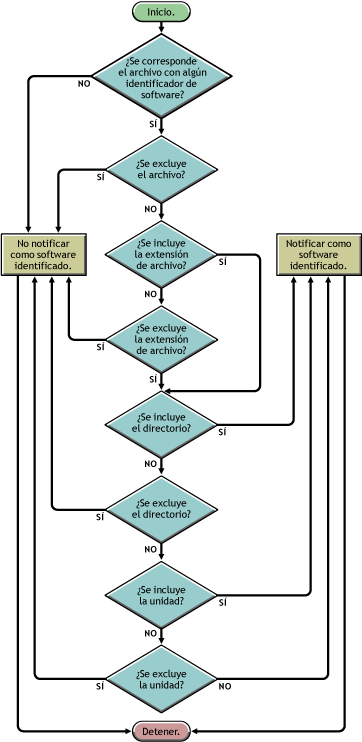
Figura 76-2 Prioridad de las reglas del diccionario de software en la categoría de exploración de software
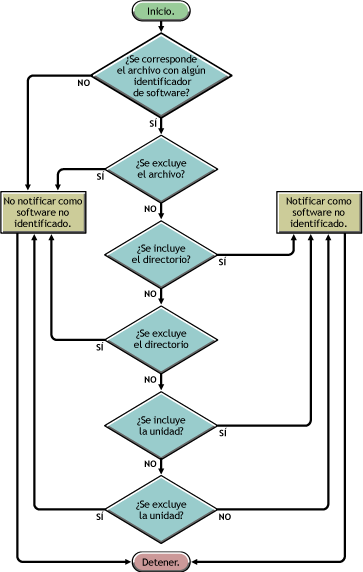
Prioridad de las reglas del diccionario de software en la categoría de exploración del uso del disco
Las reglas del diccionario de software agrupadas en la categoría de exploración del uso del disco determinan si un archivo se debe considerar para la exploración del uso del disco.
En la categoría de exploración del uso del disco se incluyen las reglas del diccionario de software siguientes:
Para que se considere un archivo para la exploración del uso del disco, su extensión debe aparecer en la regla “Informar del espacio del disco utilizado por extensiones de archivo” y no se debe excluir de la exploración de inventario en las demás reglas de exploración del uso del disco.
En la lista siguiente se indica la prioridad de reglas en orden descendente:
- Notificar espacio en disco utilizado por extensiones de archivo
- Filtros de exploración del uso del disco - Archivos
- Explorar directorios
- Omitir directorios
- Explorar unidades
- Omitir unidades
El diagrama de flujo siguiente ilustra la prioridad de estas reglas.
Figura 76-3 Prioridad de las reglas del diccionario de software en la categoría de exploración del uso del disco
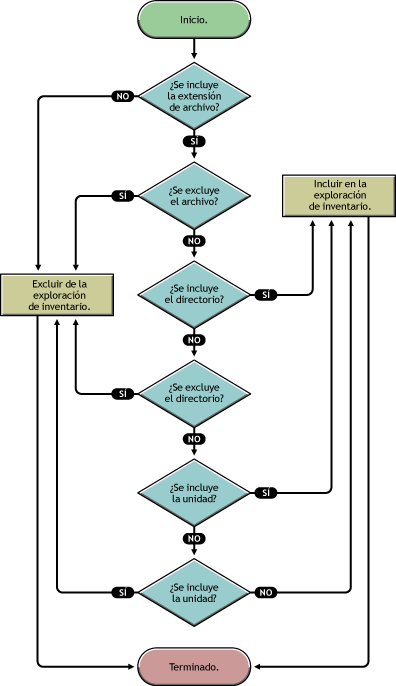
76.3.9 Descripción de los tipos de patrón de diccionarios de software
Antes de configurar las reglas del diccionario de software, debe tener en cuenta los siguientes tipos de patrón de diccionarios de software que se admiten en ZENworks 7:
Expresión regular
Una expresión regular hace referencia a las expresiones regulares POSIX*. Para obtener más información sobre regexp (expresiones regulares), consulte el sitio Web The Open Group Base Specifications Issue 6.
Ejemplos de uso de expresión regular:
- Para buscar todos los nombres de proveedores que comiencen por “Novell”, especifique Novell.*
- Para buscar ejecutables, especifique [exe|EXE|
- Para buscar archivos con nombres con 6 caracteres, que empiecen por “r” y terminen por “t”, especifique “r....t”
- Para buscar archivos con nombres que comiencen por una letra comprendida entre A y C, y que terminen por E, especifique [A-C].*[E]
- Para buscar archivos cuyos nombres no contengan letras mayúsculas, especifique [^A-Z]+
NOTA:Para poder utilizar metacaracteres como [, \, ^, $, ., |,?, ( , ), * y + como caracteres, deben ir precedidos por una barra inversa (\). Por ejemplo, para especificar c:\windows como expresión regular, especifíquela como c:\\windows.
Expresión expandible
Una expresión expandible contiene caracteres visualizables y el carácter comodín asterisco (*).
“*” corresponde a ninguno o a varios caracteres visualizables.
Ejemplos de uso de expresión expandible:
- Para buscar todas las instancias del proveedor que empiecen por “Microsoft”, especifique Microsoft*.
- Para buscar archivos con la extensión “.exe” en la exploración, especifique exe.
Expresión expandible del sistema
-
En NetWare: una expresión expandible del sistema contiene caracteres visualizables o referencias a variables de entorno.
Ejemplo de una variable de entorno: $sysdir
-
En Windows: Una expresión expandible del sistema contiene caracteres visualizables, referencias a variables de entorno o el carácter comodín asterisco (*).
“*” corresponde a ninguno o a varios caracteres visualizables.
Ejemplo de una variable de entorno: %temp%
IMPORTANTE:una expresión expandible del sistema puede contener una combinación de caracteres visualizables, referencias a variables de entorno o el carácter comodín asterisco (*). Sin embargo, si contiene una variable de entorno, debe especificarlo al principio de la expresión. Por ejemplo, %temp%/*
Ejemplos de uso de expresión expandible del sistema:
- Para buscar el uso del disco de la unidad C, especifique C.
- Para buscar archivos del directorio c:\Archivos de programa, especifique c:\Archivos de programa.
- Para buscar archivos con la extensión “.com”, especifique com.
76.3.10 Configuración de reglas de diccionarios de software
-
En ConsoleOne, haga clic con el botón derecho en el objeto Servicio de inventario (nombre_servidor_Servicio de inventario) y, a continuación, haga clic en
-
Haga clic en la pestaña La página Configuración de software aparece por defecto.
Puede configurar los siguientes ajustes para explorar la información de inventario de software:
-
Archivo - Asignación de software: incluye las siguientes reglas:
-
Gestionar software no identificado: incluye las siguientes reglas:
-
Gestionar varias versiones de software: incluye la siguiente regla:
-
Uso del disco: incluye la siguiente regla:
IMPORTANTE:antes de configurar cualquier regla del diccionario de software de ZENworks, debe tener en cuenta cómo se utilizan estas reglas. Para obtener más información, consulte la Sección 76.3.8, Descripción del uso y la prioridad de las reglas del diccionario de software de ZENworks.
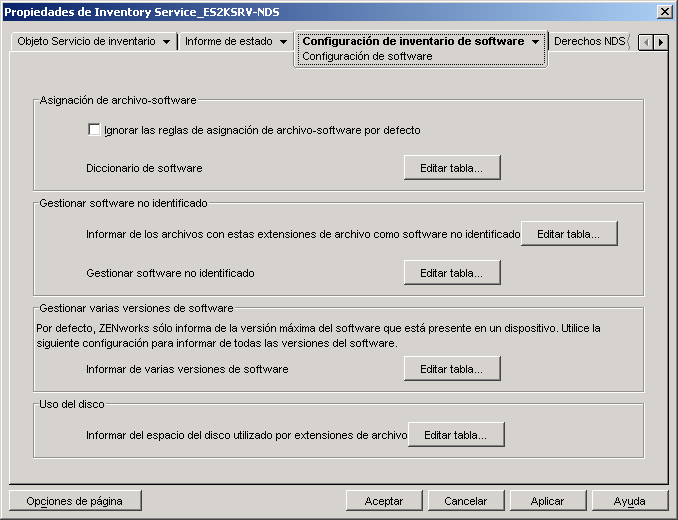
-
-
Para controlar el ámbito de la exploración de archivos, haga clic en la página y configure los siguientes ajustes:
-
Filtros de exploración de software: incluye los siguientes filtros:
-
Filtros de exploración del uso del disco: incluye los siguientes filtros:
IMPORTANTE:antes de configurar cualquier regla del diccionario de software de ZENworks, debe tener en cuenta cómo se utilizan estas reglas. Para obtener más información, consulte Sección 76.3.8, Descripción del uso y la prioridad de las reglas del diccionario de software de ZENworks
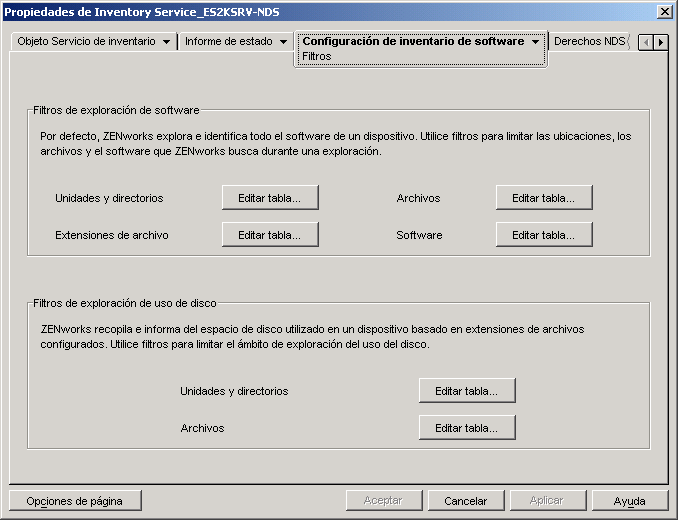
-
-
Haga clic en la página para configurar las siguientes opciones:
-
Especificar alias: permite configurar alias para nombres de proveedores y software.
Por defecto, la información de software se clasifica por nombre de proveedor en las utilidades de ConsoleOne de inventario. El software del mismo proveedor puede tener a veces nombres de proveedores o de productos distintos. En esta situación, las utilidades de ConsoleOne de inventario muestran la información de software en diferentes secciones.
No obstante, puede combinar la información de software especificando los alias. Puede personalizar estos ajustes en las siguientes reglas del diccionario de software:
-
Conciliar software: permite fusionar el software identificado mediante Agregar o quitar programas o MSI, y el software identificado mediante el diccionario de software de ZENworks. Para obtener más información, consulte Sección 76.3.25, Conciliar software.
IMPORTANTE:antes de configurar cualquier regla del diccionario de software de ZENworks, debe tener en cuenta cómo se utilizan estas reglas. Para obtener más información, consulte la Sección 76.3.8, Descripción del uso y la prioridad de las reglas del diccionario de software de ZENworks.
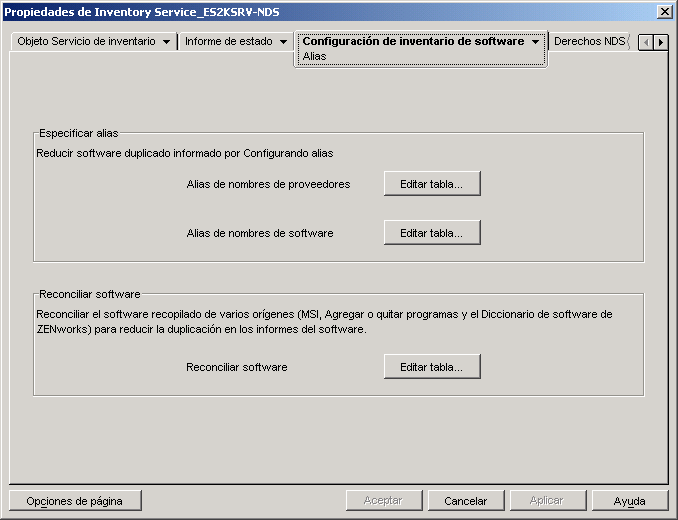
-
-
Haga clic en y, a continuación, en
76.3.11 Omitir reglas de archivo por defecto-asignación de software
En la página de propiedades Configuración de software, marque la casilla de verificación si no desea que el escáner de inventario utilice las reglas de asignación de archivo-software por defecto configuradas en el diccionario de software de ZENworks para la exploración de la información del inventario de software.
IMPORTANTE:esta opción no está disponible para su selección si el diccionario de software está actualizado a partir de otro servidor de inventario.
76.3.12 Diccionario de software
La opción permite configurar los identificadores de software en el diccionario de software de ZENworks.
Por defecto, el diccionario de software de ZENworks contiene identificadores de software predefinidos. Puede crear nuevos identificadores de software en el diccionario de software de ZENworks editando los identificadores de software predefinidos o creando un nuevo identificador de software.
Para configurar reglas en el diccionario de software de ZENworks:
-
En la página de propiedades Configuración de software, haga clic en la opción del
Aparece la tabla Diccionario de software.
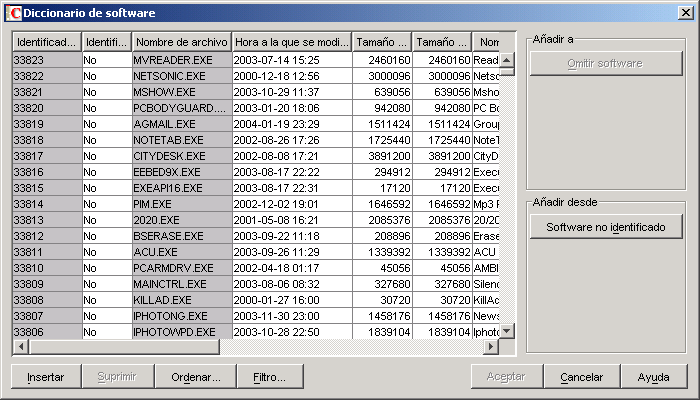
La tabla Diccionario de software muestra los datos almacenados en el diccionario de software de ZENworks. Puede contener entradas con estas características:
-
Color gris claro: Indica que estas entradas no se tendrán en cuenta en una exploración porque la tabla ya contiene entradas que anulan estas entradas.
-
Color gris oscuro: Se trata de reglas heredadas. Para obtener más información sobre las reglas heredadas, consulte la Sección 76.3.6, ¿Qué es una regla heredada?.
-
-
En la tabla Diccionario de software, puede realizar las siguientes operaciones:
- Añadir manualmente entradas al diccionario de software
- Añadir automáticamente entradas al diccionario de software
- Suprimir entradas del diccionario de software
- Modificar los valores de las entradas del diccionario de software
- Excluir un software de una exploración
- Sección 76.3.26, Ordenar entradas de la tabla
- Sección 76.3.27, Filtrar entradas de la tabla
- Sección 76.3.28, Renovar entradas de la tabla
-
Haga clic en
Añadir manualmente entradas al diccionario de software
-
En la tabla Diccionario de software, haga clic en para añadir una fila nueva.
-
Especifique los valores para los siguientes atributos:
Nombre de archivo, Hora de la última modificación del archivo (aaaa-dd-mm horas:minutos), Tamaño mínimo del archivo (bytes), Tamaño máximo del archivo (bytes), Nombre del software, Support Pack, Versión del software, Versión interna, Descripción, Proveedor, Plataforma y Categoría.
Los siguientes atributos se denominan “atributos coincidentes“: Nombre de archivo, Hora de la última modificación del archivo, Tamaño mínimo del archivo, Tamaño máximo del archivo y Versión interna. Los valores de estos atributos coincidentes se comparan con los valores de los encabezados de los archivos explorados por el escáner de inventario en las estaciones de trabajo incluidas en el inventario.
Si los valores son iguales, en la base de datos de inventario se guardan los valores de los atributos de información de software correspondientes (Nombre del software, Paquete de soporte, Versión del software, Descripción, Proveedor, Plataforma y Categoría).
En la tabla Diccionario de software, debe especificar valores para los siguientes atributos: Nombre de archivo, Nombre del software y Proveedor. Es opcional especificar valores para los demás atributos.
Cuando añade una entrada, se asigna automáticamente a esta entrada un ID único denominado identificador de diccionario.
Por ejemplo, si configura los siguientes ajustes en la tabla Diccionario de software - Editor de filas:
- Nombre de archivo = MSACCESS.EXE
- Hora de la última modificación del archivo = 1998-30-01 05:30
- Tamaño mínimo del archivo = 299854
- Tamaño máximo del archivo = 400000
- Nombre del software = Access
- Versión del software = 7.0
- Versión interna = 7.0
- Descripción = Microsoft Access
- Proveedor = Microsoft
- Categoría = Base de datos
Si el Escáner de inventario encuentra los siguientes valores durante la exploración: “Nombre de archivo= MSACCESS.EXE; Hora de la última modificación del archivo= 1998-30-01 05:30; Tamaño del archivo = 300000”, se guarda la siguiente información en la base de datos de inventario:
- Nombre del software = Access
- Versión del software = 7.0
- Descripción = Microsoft Access
- Proveedor = Microsoft
- Categoría = Base de datos
Si no especifica un valor para un atributo, éste no se tendrá en cuenta para determinar la entrada preponderante. Asimismo, sólo se tendrán en cuenta los atributos coincidentes para determinar la entrada preponderante. Por ejemplo, la tabla Configurar diccionario tiene las siguientes entradas para MS Word:
Nombre de archivo
Tamaño mínimo del archivo
Tamaño máximo del archivo
Software
Proveedor
winword.exe
10000
10000
Word
Microsoft
winword.exe
0
30000
Word
Microsoft
Para determinar la entrada preponderante, sólo se tiene en cuenta el valor del tamaño de archivo máximo. En consecuencia, la segunda entrada con un tamaño de archivo máximo de 30000 anula la primera entrada.
-
(Opcional) Marque la casilla de verificación para esta entrada.
Por ejemplo, la tabla Diccionario de software tiene las siguientes entradas para MS Word:
Si no se ha definido el identificador de clave, la información de software para MS Word podría seleccionarse de una de las entradas anteriores.
Para asegurarse de que se selecciona la información del identificador correspondiente a “Winword.exe”, seleccione el de “Winword.exe”. Si selecciona “Winword.exe” como identificador de clave en la tabla Configurar diccionario de software, el escáner de inventario almacena la información relativa a winword.exe en la base de datos de inventario.
Añadir automáticamente entradas al diccionario de software
-
En la tabla Diccionario de software, haga clic en que se encuentra en el panel
-
En la tabla Gestionar software no identificado, haga lo siguiente:
-
Seleccione la entrada que va a añadir al diccionario de software.
-
Haga clic en que se encuentra en el panel
-
Haga clic en
-
Suprimir entradas del diccionario de software
-
En la tabla Diccionario de software, seleccione la entrada que se va a suprimir.
-
Haga clic en
IMPORTANTE:Sólo puede eliminar las entradas no heredadas.
Modificar los valores de las entradas del diccionario de software
-
En la tabla Diccionario de software, haga doble clic en la entrada cuyos valores desea modificar.
Sólo puede modificar una entrada a la vez.
SUGERENCIA:El recuadro de diálogo Editor de fila también se muestra seleccionando la entrada que desea modificar y pulsando una de las siguientes teclas: Intro, Barra espaciadora o F2.
-
Modifique los valores.
No puede modificar los valores de los atributos Identificador de diccionario y Nombre de archivo.
-
Haga clic en
IMPORTANTE:No puede modificar los valores de una regla heredada. Asimismo, la modificación de una regla predefinida por defecto crea una nueva regla definida por el usuario.
Excluir un software de una exploración
-
En la tabla Diccionario de software, seleccione la entrada correspondiente para el software que desea excluir de la exploración de inventario.
-
Haga clic en que se encuentra en el panel
La entrada se añade a la tabla Omitir software en Filtros de exploración de software - Software.
76.3.13 Notificar archivos con estas extensiones de archivo como software no identificado
La regla “Informar de los archivos con estas extensiones de archivo como software no identificado” le permite configurar las extensiones de archivo de los archivos que se deben notificar como software no identificado.
Para configurar la regla:
-
En la página de propiedades Configuración de software, haga clic en la opción de
Aparecerá la tabla “Configurar las extensiones de archivo para informar de los archivos como software no identificado”.
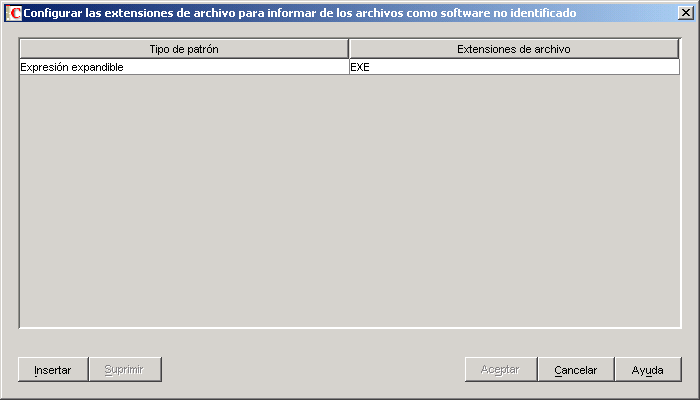
-
Haga clic en para añadir una fila nueva.
-
En la lista desplegable seleccione o
-
Especifique una extensión de archivo.
-
Haga clic en
Por ejemplo, si desea que el escáner de inventario notifique el software con la extensión “exe” como software no identificado, configure los siguientes ajustes en la tabla:
- Tipo de patrón = Expresión expandible
- Extensiones de archivo = exe
IMPORTANTE:puede que la tabla contenga reglas heredadas. Sólo puede editar o eliminar estas reglas en el diccionario de software del servidor de inventario configurado en la directiva de actualización de diccionarios. Estas reglas se muestran en color gris oscuro al acceder al diccionario de software del servidor de inventarios de ZENworks 7.
Para suprimir una entrada de la tabla, seleccione la entrada y haga clic en Sólo puede eliminar las entradas no heredadas.
76.3.14 Gestionar software no identificado
La regla “Gestionar el software no identificado” permite incluir o excluir el software no identificado de la exploración de inventario.
Para configurar esta regla:
-
En la página de propiedades Configuración de software, haga clic en la opción de
Aparece la tabla Gestionar software no identificado.
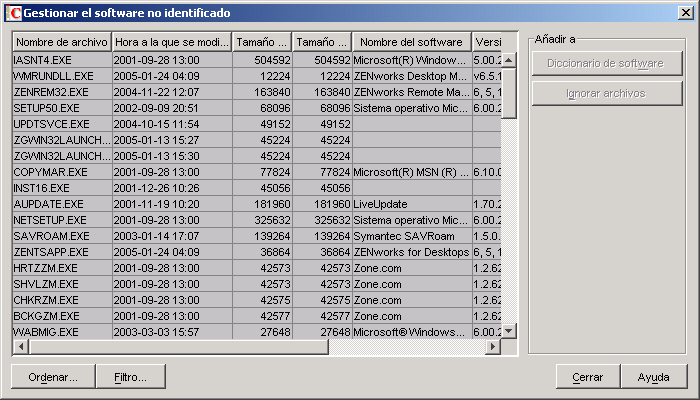
IMPORTANTE:puede que la tabla contenga reglas heredadas. Sólo puede editar o eliminar estas reglas en el diccionario de software del servidor de inventario configurado en la directiva de actualización de diccionarios. Estas reglas se muestran en color gris oscuro al acceder al diccionario de software del servidor de inventarios de ZENworks 7.
-
En la tabla Gestionar software no identificado, puede realizar las siguientes operaciones:
-
Haga clic en
Incluir software no identificado en una exploración
Si desea que el software no identificado se notifique como software conocido en las siguientes exploraciones, haga lo siguiente:
-
Seleccione la entrada de software en la tabla Gestionar software no identificado.
-
Haga clic en que se encuentra en el panel
La entrada se añade automáticamente a la Diccionario de softwaretabla.
Excluir software no identificado de la exploración
Si desea que no se notifique el software no identificado en las siguientes exploraciones, haga lo siguiente:
-
Seleccione la entrada de software en la tabla Gestionar software no identificado.
-
Haga clic en que se encuentra en el panel
La entrada se añade automáticamente a la tabla en Filtros de exploración de software - Archivos.
76.3.15 Obtener informe de varias versiones del software
La regla “Informar de varias versiones de software” permite especificar el software para el que el escáner de inventario debe notificar varias versiones instaladas en la estación de trabajo de inventario.
Por defecto, el escáner de inventario explora la versión más reciente del software instalado en la estación de trabajo de inventario.
Para configurar esta regla:
-
En la página de propiedades Configuración de software, haga clic en la opción de
Aparece el recuadro de diálogo Obtener informe de varias versiones del software.
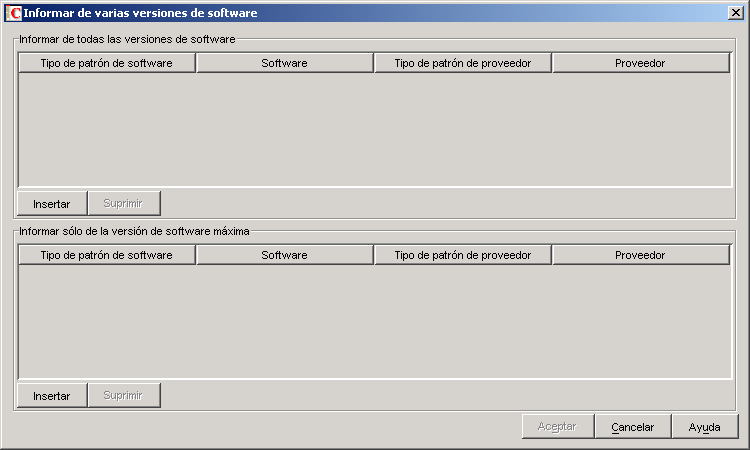
-
Si desea que el escáner de inventario notifique todas las versiones del software instaladas en las estaciones de trabajo incluidas en el inventario, configure una regla en la tabla Obtener informe de todas las versiones de software.
-
En la tabla Informar de todas las versiones de software, haga clic en para añadir una fila nueva.
-
En la lista desplegable seleccione o
-
Especifique un nombre de software.
-
(Opcional) En la lista desplegable seleccione o .
-
(Opcional) Especifique el nombre de un proveedor.
Por ejemplo, si desea que el escáner de inventario registre todas las versiones de Adobe Acrobat Reader instaladas en la estación de trabajo de inventario, configure los siguientes ajustes en la tabla:
- Tipo de patrón de software = Expresión expandible
- Nombre del software = Acrobat* Reader*
- Tipo de patrón de proveedor = Expresión expandible
- Proveedor = Adobe*
Si la estación de trabajo de inventario tiene instaladas las versiones 5.0 y 6.0 de Acrobat Reader, el escáner de inventario registra las dos versiones de Acrobat Reader (5.0 y 6.0).
IMPORTANTE:puede que la tabla contenga reglas heredadas. Sólo puede editar o eliminar estas reglas en el diccionario de software del servidor de inventario configurado en la directiva de actualización de diccionarios. Estas reglas se muestran en color gris oscuro al acceder al diccionario de software del servidor de inventarios de ZENworks 7.
Para suprimir una entrada de la tabla, seleccione la entrada y haga clic en Sólo puede eliminar las entradas no heredadas.
-
-
Si desea que el escáner de inventario notifique sólo la versión superior del software instalada en las estaciones de trabajo incluidas en el inventario, configure una regla en la tabla Obtener informe sólo con la versión más reciente de software.
-
En la tabla Informar sólo de la versión de software máxima, haga clic en para añadir una fila nueva.
-
En la lista desplegable seleccione o
-
Especifique un nombre de software.
-
(Opcional) En la lista desplegable seleccione o .
-
(Opcional) Especifique el nombre de un proveedor.
Por ejemplo, si desea que el escáner de inventario sólo registre la versión más reciente de Adobe Acrobat Reader instalada en la estación de trabajo de inventario, configure los ajustes siguientes en la tabla:
- Tipo de patrón de software = Expresión expandible
- Nombre del software = Acrobat* Reader*
- Tipo de patrón de proveedor = Expresión expandible
- Proveedor = Adobe*
Si la estación de trabajo incluida en el inventario tiene instaladas las versiones de Adobe Acrobat Reader 4.0 y 5.0, el escáner de inventario sólo devuelve en el informe Adobe Acrobat Reader 5.0.
IMPORTANTE:puede que la tabla contenga reglas heredadas. Sólo puede editar o eliminar estas reglas en el diccionario de software del servidor de inventario configurado en la directiva de actualización de diccionarios. Estas reglas se muestran en color gris oscuro al acceder al diccionario de software del servidor de inventarios de ZENworks 7.
Para suprimir una entrada de la tabla, seleccione la entrada y haga clic en Sólo puede eliminar las entradas no heredadas.
-
-
Haga clic en
Por defecto, el escáner sólo notifica la versión más reciente del software instalado. Si una regla de Informar de todas las versiones de software entra en conflicto con una regla de Informar sólo de la versión de software máxima, la primera regla anula a la segunda.
Por ejemplo, si desea que el escáner de inventario notifique todas las versiones del software de Microsoft excepto Microsoft Office y sólo la versión más reciente de Microsoft Office instalado, configure los siguientes filtros tal como se muestra a continuación:
-
Obtener informe de todas las versiones de software: Configure los ajustes siguientes:
- Tipo de patrón de software = Expresión expandible
- Software = *
- Tipo de patrón de proveedor = Expresión expandible
- Proveedor = Microsoft*
-
Obtener informe sólo con la versión más reciente de software: Configure los ajustes siguientes:
- Tipo de patrón de software = Expresión expandible
- Software = *office*
- Tipo de patrón de proveedor = Expresión expandible
- Proveedor = Microsoft*
76.3.16 Notificar espacio en disco utilizado por extensiones de archivo
La regla “Informar del espacio del disco utilizado por extensiones de archivo” le permite especificar la extensión de los archivos cuyo uso total del disco desea explorar.
Para configurar esta regla:
-
En la página de propiedades Configuración de software, haga clic en la opción de
Aparece la tabla Uso del disco - Extensiones de archivo.
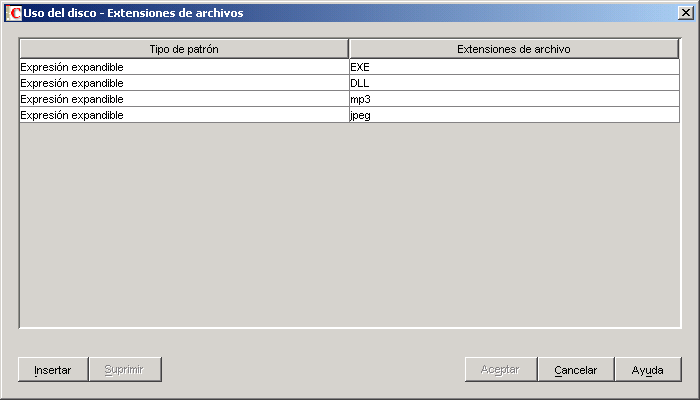
-
Haga clic en para añadir una fila nueva.
-
En la lista desplegable seleccione o
-
Especifique una extensión de archivo.
-
Haga clic en
Por ejemplo, si desea que el escáner de inventario explore el uso del disco de todos los archivos que tienen la extensión “.pif”, configure los siguientes ajustes en la tabla Uso del disco - Extensiones de archivos:
- Tipo de patrón = Expresión expandible
- Extensión de archivo = pif
El escáner de inventario explora y guarda solamente el uso total del disco de todos los archivos que tienen la extensión “.pif” en la base de datos de inventario.
IMPORTANTE:puede que la tabla contenga reglas heredadas. Sólo puede editar o eliminar estas reglas en el diccionario de software del servidor de inventario configurado en la directiva de actualización de diccionarios. Estas reglas se muestran en color gris oscuro al acceder al diccionario de software del servidor de inventarios de ZENworks 7.
Para suprimir una entrada de la tabla Uso del disco - Extensiones de archivos, seleccione la entrada y haga clic en Sólo puede eliminar las entradas no heredadas.
76.3.17 Filtros de exploración de software - Unidades y directorios
El filtro “Unidades y directorios” le permite controlar la exploración de los archivos de software que se encuentran en las unidades y los directorios especificados.
Para configurar este filtro:
-
En la página de propiedades Filtros, haga clic en la opción de que se encuentra en el panel
Aparece el recuadro de diálogo Exploración de software - Filtros de unidades y directorios.
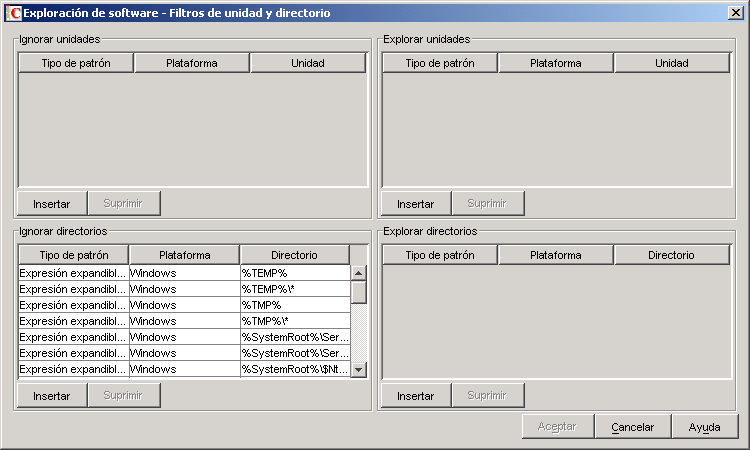
-
Configure los siguientes filtros:
Por defecto, el escáner de inventario explora todos los directorios de las estaciones de trabajo de inventario. Si ha configurado una regla que omite todos los directorios durante una exploración mediante el filtro Omitir directorios pero desea incluir un directorio específico en una exploración, puede identificar este directorio con el filtro Explorar directorios. Los ajustes del filtro Explorar directorios anulan los ajustes de los filtros Omitir directorios y Omitir unidades.
Por ejemplo, si desea que el escáner de inventario omita todos los archivos y directorios de C: excepto el directorio c:\Archivos de programa en las estaciones de trabajo de inventario de Windows, configure los filtros siguientes tal como se muestra a continuación:
-
Omitir unidades: Configure los ajustes siguientes:
- Tipo de patrón = Expresión expandible del sistema
- Plataforma = Windows
- Unidad = C
-
Explorar directorios: Configure los ajustes siguientes:
- Tipo de patrón = Expresión expandible del sistema
- Plataforma = Windows
- Unidad = c:\Archivos de programa
-
-
Haga clic en
Omitir unidades
El filtro “Ignorar unidades” le permite especificar las unidades que no deberían explorarse en las estaciones de trabajo de inventario.
Por defecto, el escáner de inventario explora todas las unidades.
Para configurar este filtro:
-
En la tabla Ignorar unidades, haga clic en para añadir una fila nueva.
-
En la lista desplegable seleccione o
-
(Condicional) Si selecciona como tipo de patrón, elija o en la lista desplegable según el sistema operativo de las estaciones de trabajo de inventario.
IMPORTANTE:Si selecciona o como tipo de patrón, el valor correspondiente de la columna cambia automáticamente a “”. No puede cambiar el valor.
-
Especifique un nombre de unidad.
Por ejemplo, si desea que el escáner de inventario no explore los archivos de la unidad C en todas las estaciones de trabajo de inventario de Windows, configure los siguientes ajustes en la tabla Ignorar unidades:
- Tipo de patrón = Expresión expandible del sistema
- Plataforma = Windows
- Unidad = C
El escáner de inventario no explora los archivos de la unidad C.
IMPORTANTE:puede que la tabla contenga reglas heredadas. Sólo puede editar o eliminar estas reglas en el diccionario de software del servidor de inventario configurado en la directiva de actualización de diccionarios. Estas reglas se muestran en color gris oscuro al acceder al diccionario de software del servidor de inventarios de ZENworks 7.
Para suprimir una entrada de la tabla Ignorar unidades, seleccione la entrada y haga clic en Sólo puede eliminar las entradas no heredadas.
Explorar unidades
El filtro “Explorar unidades” le permite especificar las unidades que deberían explorarse en las estaciones de trabajo de inventario.
Para configurar este filtro:
-
En la tabla Explorar unidades, haga clic en para añadir una fila nueva.
-
En la lista desplegable seleccione o
-
(Condicional) Si selecciona como tipo de patrón, elija o en la lista desplegable según el sistema operativo de las estaciones de trabajo de inventario.
IMPORTANTE:Si selecciona o como tipo de patrón, el valor correspondiente de la columna cambia automáticamente a “”. No puede cambiar el valor.
-
Especifique un nombre de unidad.
Por ejemplo, si desea que el escáner de inventario explore los archivos de la unidad C de todas las estaciones de trabajo incluidas de inventario con Windows, configure los ajustes siguientes en la tabla Explorar unidades:
- Tipo de patrón = Expresión expandible del sistema
- Plataforma = Windows
- Unidad = C
Debe configurar además los siguientes ajustes en la tabla Omitir unidades:
- Tipo de patrón = Expresión expandible del sistema
- Plataforma = Windows
- Unidad = *
El escáner de inventario explora sólo los archivos de la unidad C para obtener la información del software.
IMPORTANTE:puede que la tabla contenga reglas heredadas. Sólo puede editar o eliminar estas reglas en el diccionario de software del servidor de inventario configurado en la directiva de actualización de diccionarios. Estas reglas se muestran en color gris oscuro al acceder al diccionario de software del servidor de inventarios de ZENworks 7.
Para suprimir una entrada de la tabla Explorar unidades, seleccione la entrada y haga clic en Sólo puede eliminar las entradas no heredadas.
IMPORTANTE:Por defecto, el escáner de inventario explora todas las unidades de las estaciones de trabajo de inventario. Si ha configurado que se omitan todas las unidades durante una exploración mediante el filtro Omitir unidades pero desea incluir una unidad específica en una exploración, puede identificar esta unidad con el filtro Explorar unidades. Los ajustes del filtro Explorar unidades anulan los ajustes del filtro Omitir unidades.
Omitir directorios
El filtro “Ignorar directorios” le permite especificar los directorios que no deberían explorarse en las estaciones de trabajo de inventario.
Por defecto, el escáner de inventario explora todos los directorios.
Para configurar este filtro:
-
En la tabla Ignorar directorios, haga clic en para añadir una fila nueva.
-
En la lista desplegable seleccione o
-
(Condicional) Si selecciona como tipo de patrón, elija o en la lista desplegable según el sistema operativo de las estaciones de trabajo de inventario.
IMPORTANTE:Si selecciona o como tipo de patrón, el valor correspondiente de la columna cambia automáticamente a “”. No puede cambiar el valor.
-
Especifique un nombre de directorio.
Por ejemplo, si no desea que el escáner de inventario explore los archivos del directorio c:\Archivos de programa en todas las estaciones de trabajo de inventario de Windows, configure los siguientes ajustes en la tabla Ignorar directorios:
- Tipo de patrón = Expresión expandible del sistema
- Plataforma = Windows
- Directorio= c:\Archivos de programa
El escáner de inventario no explora los archivos de c:\Archivos de programa.
IMPORTANTE:puede que la tabla contenga reglas heredadas. Sólo puede editar o eliminar estas reglas en el diccionario de software del servidor de inventario configurado en la directiva de actualización de diccionarios. Estas reglas se muestran en color gris oscuro al acceder al diccionario de software del servidor de inventarios de ZENworks 7.
Para suprimir una entrada de la tabla Ignorar directorios, seleccione la entrada y haga clic en Sólo puede eliminar las entradas no heredadas.
Explorar directorios
El filtro “Explorar directorios” le permite especificar los directorios que deberían explorarse en las estaciones de trabajo de inventario.
Para configurar este filtro:
-
En la tabla Explorar directorios, haga clic en para añadir una fila nueva.
-
En la lista desplegable seleccione o
-
(Condicional) Si selecciona como tipo de patrón, elija o en la lista desplegable según el sistema operativo de las estaciones de trabajo de inventario.
IMPORTANTE:Si selecciona o como tipo de patrón, el valor correspondiente de la columna cambia automáticamente a “”. No puede cambiar el valor.
-
Especifique un nombre de directorio.
Por ejemplo, si desea que el escáner de inventario explore los archivos del directorio c:\Archivos de programa en todas las estaciones de trabajo de inventario de Windows, configure los siguientes ajustes en la tabla Explorar directorios:
- Tipo de patrón = Expresión expandible del sistema
- Plataforma = Windows
- Directorio= c:\Archivos de programa
También debe configurar los siguientes ajustes en la tabla Omitir directorios:
- Tipo de patrón = Expresión expandible del sistema
- Plataforma = Windows
- Directorio = *
El escáner de inventario explora sólo los archivos de c:\Archivos de programa para obtener la información del software.
IMPORTANTE:puede que la tabla contenga reglas heredadas. Sólo puede editar o eliminar estas reglas en el diccionario de software del servidor de inventario configurado en la directiva de actualización de diccionarios. Estas reglas se muestran en color gris oscuro al acceder al diccionario de software del servidor de inventarios de ZENworks 7.
Para suprimir una entrada de la tabla Explorar directorios, seleccione la entrada y haga clic en Sólo puede eliminar las entradas no heredadas.
76.3.18 Filtros de exploración de software - Extensiones de archivo
El filtro “Extensiones de archivo” le permite controlar la exploración de los archivos de software con una extensión especificada.
Para configurar este filtro:
-
En la página de propiedades Filtros, haga clic en la opción de que se encuentra en el panel
Aparece el recuadro de diálogo Exploración de software - Filtros de extensiones de archivo.
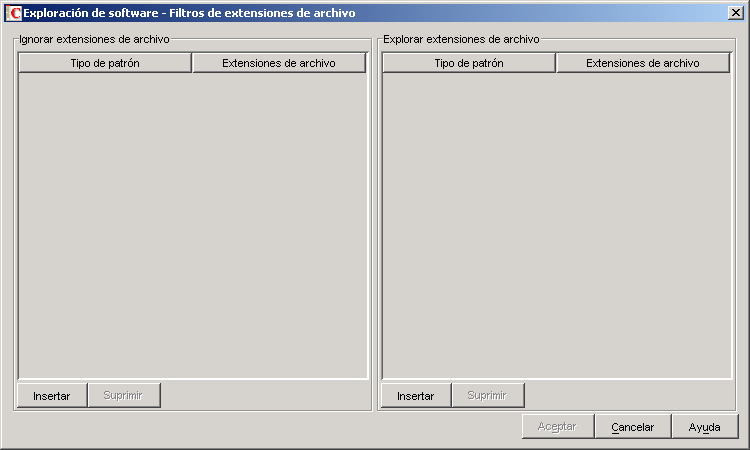
-
Configure los siguientes filtros:
-
Haga clic en
Omitir extensiones de archivo
El filtro “Ignorar extensiones de archivo” le permite especificar las extensiones de archivo que no deberían explorarse en las estaciones de trabajo de inventario.
Para configurar este filtro:
-
En la tabla Ignorar extensiones de archivo, haga clic en para añadir una fila nueva.
-
En la lista desplegable seleccione o
-
Especifique una extensión de archivo.
Por ejemplo, si no desea que el escáner de inventario explore todos los archivos cuya extensión comience por “.ex”, configure los siguientes ajustes en la tabla Ignorar extensiones de archivo:
- Tipo de patrón = Expresión expandible
- Extensión del archivo = ex*
El escáner de inventario no explora los archivos cuya extensión comience por “.ex”. Por ejemplo, .ex1, .ex2, .exe y exec.
IMPORTANTE:puede que la tabla contenga reglas heredadas. Sólo puede editar o eliminar estas reglas en el diccionario de software del servidor de inventario configurado en la directiva de actualización de diccionarios. Estas reglas se muestran en color gris oscuro al acceder al diccionario de software del servidor de inventarios de ZENworks 7.
Para suprimir una entrada de la tabla Ignorar extensiones de archivo, seleccione la entrada y haga clic en Sólo puede eliminar las entradas no heredadas.
Explorar extensiones de archivo
El filtro “Explorar extensiones de archivo” le permite especificar las extensiones de archivo que deberían explorarse en las estaciones de trabajo de inventario.
Si ha excluido extensiones de archivo de la exploración mediante el filtro Ignorar extensiones de archivo pero ahora desea incluir una extensión de archivo específica en la exploración, puede identificar esta extensión con el filtro Explorar extensiones de archivo. Los ajustes del filtro Explorar extensiones de archivo anulan los ajustes del filtro Omitir extensiones de archivo.
Para configurar este filtro:
-
En la tabla Explorar extensiones de archivo, haga clic en para añadir una fila nueva.
-
En la lista desplegable seleccione o
-
Especifique una extensión de archivo.
Por ejemplo, si desea que el escáner de inventario explore todos los archivos con la extensión “.exe”, configure los siguientes ajustes en la tabla Explorar extensiones de archivo:
- Tipo de patrón = Expresión regular
- Extensión del archivo = [exe|EXE]
El escáner de inventario explora y guarda sólo los archivos con la extensión “.exe” en la Base de datos de inventario.
IMPORTANTE:puede que la tabla contenga reglas heredadas. Sólo puede editar o eliminar estas reglas en el diccionario de software del servidor de inventario configurado en la directiva de actualización de diccionarios. Estas reglas se muestran en color gris oscuro al acceder al diccionario de software del servidor de inventarios de ZENworks 7.
Para suprimir una entrada de la tabla Explorar extensiones de archivo, seleccione la entrada y haga clic en Sólo puede eliminar las entradas no heredadas.
76.3.19 Filtros de exploración de software - Archivos
El filtro “Archivos” permite controlar la exploración de los archivos especificados.
Para configurar este filtro:
-
En la página de propiedades Filtros, haga clic en la opción de que se encuentra en el panel
Aparece la tabla Exploración de software - Omitir archivos.
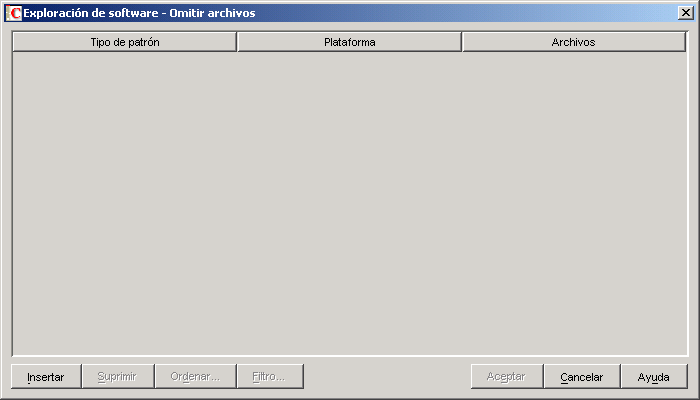
-
Haga clic en para añadir una fila nueva.
-
En la lista desplegable seleccione o
-
(Condicional) Si selecciona como tipo de patrón, elija o en la lista desplegable según el sistema operativo de las estaciones de trabajo de inventario.
IMPORTANTE:Si selecciona o como tipo de patrón, el valor correspondiente de la columna cambia automáticamente a “”. No puede cambiar el valor.
-
Especifique un nombre de archivo.
-
Haga clic en
Por ejemplo, si desea que el escáner de inventario explore notepad.exe en todas las estaciones de trabajo de inventario de Windows, configure los siguientes ajustes:
- Plataforma = Windows
- Tipo de patrón = Expresión expandible del sistema
- Archivos = notepad.exe
En esta tabla también se muestran archivos que se añaden en la tabla Gestionar software no identificado.
IMPORTANTE:puede que la tabla contenga reglas heredadas. Sólo puede editar o eliminar estas reglas en el diccionario de software del servidor de inventario configurado en la directiva de actualización de diccionarios. Estas reglas se muestran en color gris oscuro al acceder al diccionario de software del servidor de inventarios de ZENworks 7.
también puede realizar las siguientes operaciones en la tabla Exploración de software - Filtros de archivos:
- Eliminar sólo las entradas no heredadas.
- Ordenar entradas de la tabla.
- Filtrar entradas de la tabla.
- Renovar entradas de la tabla.
76.3.20 Filtros de exploración de software - Software
El filtro “Software” le permite configurar el software que se va a excluir durante la exploración de inventario.
Para configurar este filtro:
-
En la página de propiedades Filtros, haga clic en la opción de que se encuentra en el panel
Aparece la tabla Exploración de software - Omitir software.
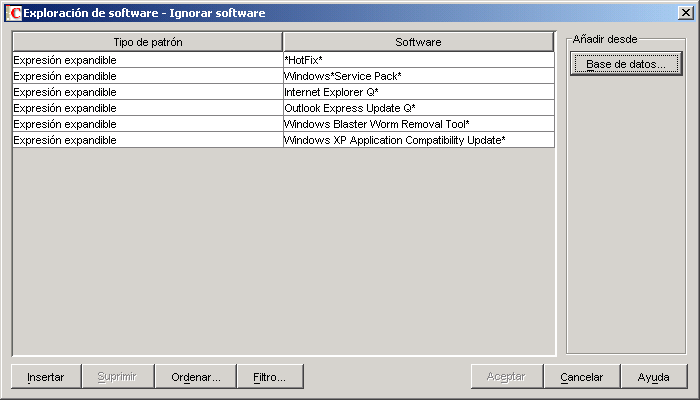
-
Puede añadir entradas a la tabla Omitir software de forma manual o automática.
Añadir entradas manualmente a la tabla
- 1. Haga clic en para añadir una fila nueva.
- 2. En la lista desplegable seleccione o
- 3. Especifique un nombre de software.
- 4. Haga clic en
Por ejemplo, si no desea que el escáner de inventario explore los productos de Adobe, configure los siguientes ajustes:
- Tipo de patrón = Expresión expandible
- Software = Adobe*
El escáner de inventario no registra el software cuyo nombre empiece por “Adobe”.
Añadir entradas automáticamente a la tabla
- 1. Haga clic en que se encuentra en el panel
- Aparece el recuadro de diálogo Software explorado en la base de datos.
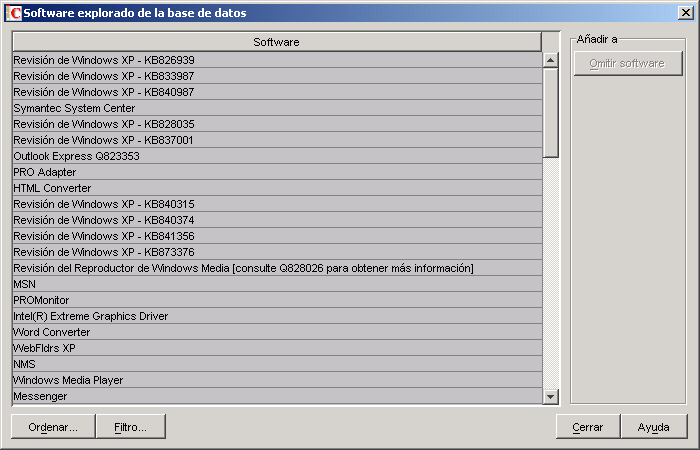
- 2. Seleccione el software que desea añadir a la tabla Omitir software.
- 3. Haga clic en el botón que se encuentra en el panel Añadir a.
- 4. Haga clic en
IMPORTANTE:puede que la tabla contenga reglas heredadas. Sólo puede editar o eliminar estas reglas en el diccionario de software del servidor de inventario configurado en la directiva de actualización de diccionarios. Estas reglas se muestran en color gris oscuro al acceder al diccionario de software del servidor de inventarios de ZENworks 7.
también puede realizar las siguientes operaciones en la tabla Exploración de software - Omitir software:
- Eliminar sólo las entradas no heredadas.
- Ordenar entradas de la tabla.
- Filtrar entradas de la tabla.
- Renovar entradas de la tabla.
76.3.21 Filtros de exploración del uso del disco - Unidades y directorios
El filtro “Unidades y directorios” le permite configurar unidades y directorios para incluirlos o excluirlos durante la exploración del uso del disco de inventario.
Para configurar este filtro:
-
En la página de propiedades Filtros, haga clic en la opción de que se encuentra en el panel
Aparece el recuadro de diálogo Exploración del uso del disco - Filtros de unidades y directorios.
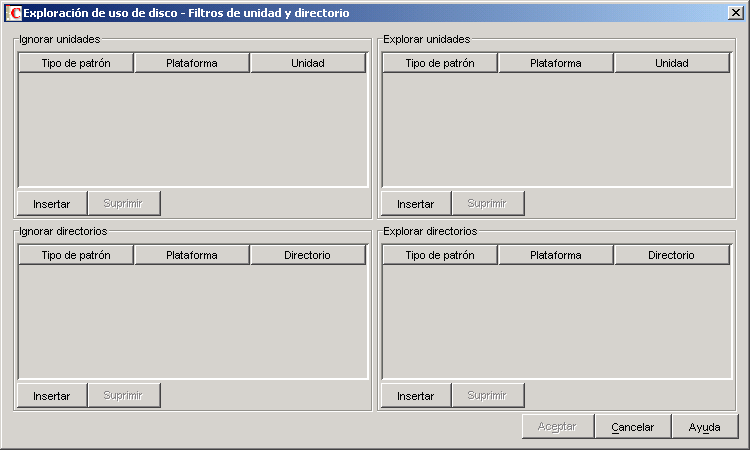
-
Configure los siguientes filtros:
Por defecto, el escáner de inventario explora el uso del disco de todos los directorios en las estaciones de trabajo de inventario. Si ha configurado todos los directorios para que se omitan durante una exploración del uso del disco mediante el filtro Omitir directorios pero desea incluir un directorio específico, identifique este directorio en el filtro Explorar directorios. Los ajustes del filtro Explorar directorios anulan los ajustes de los filtros Omitir directorios y Omitir unidades.
Por ejemplo, si desea que el escáner de inventario omita el uso del disco de todos los archivos y directorios de C: excepto el directorio c:\Archivos de programa en las estaciones de trabajo de inventario de Windows, configure los filtros siguientes tal como se muestra a continuación:
-
Omitir unidades: Configure los ajustes siguientes:
- Tipo de patrón = Expresión expandible del sistema
- Plataforma = Windows
- Unidad = C
-
Explorar directorios: Configure los ajustes siguientes:
- Tipo de patrón = Expresión expandible del sistema
- Plataforma = Windows
- Unidad = c:\Archivos de programa
-
-
Haga clic en
Omitir unidades
El filtro “Ignorar unidades” le permite especificar las unidades que no deberían explorarse para el uso del disco en las estaciones de trabajo de inventario.
Por defecto, el escáner de inventario explora todas las unidades.
Para configurar el filtro “Ignorar unidades”:
-
En la tabla Ignorar unidades, haga clic en para añadir una fila nueva.
-
En la lista desplegable seleccione o
-
(Condicional) Si selecciona como tipo de patrón, elija o en la lista desplegable según el sistema operativo de las estaciones de trabajo de inventario.
IMPORTANTE:Si selecciona o como tipo de patrón, el valor correspondiente de la columna cambia automáticamente a “”. No puede cambiar el valor.
-
Especifique un nombre de unidad.
Por ejemplo, si desea que el escáner de inventario no explore el uso del disco de la unidad C en todas las estaciones de trabajo de inventario de Windows*, configure los siguientes ajustes en la tabla Ignorar unidades:
- Tipo de patrón = Expresión expandible del sistema
- Plataforma = Windows
- Unidad = C
El escáner de inventario no explora el uso del disco de los archivos en la unidad C.
IMPORTANTE:puede que la tabla contenga reglas heredadas. Sólo puede editar o eliminar estas reglas en el diccionario de software del servidor de inventario configurado en la directiva de actualización de diccionarios. Estas reglas se muestran en color gris oscuro al acceder al diccionario de software del servidor de inventarios de ZENworks 7.
Para suprimir una entrada de la tabla Ignorar unidades, seleccione la entrada y haga clic en Sólo puede eliminar las entradas no heredadas.
Explorar unidades
El filtro “Explorar unidades” le permite especificar las unidades cuyo uso del disco deberían explorarse en las estaciones de trabajo de inventario.
Para configurar el filtro “Explorar unidades”:
-
En la tabla Explorar unidades, haga clic en para añadir una fila nueva.
-
En la lista desplegable seleccione o
-
(Condicional) Si selecciona como tipo de patrón, elija o en la lista desplegable según el sistema operativo de las estaciones de trabajo de inventario.
IMPORTANTE:Si selecciona o como tipo de patrón, el valor correspondiente de la columna cambia automáticamente a “”. No puede cambiar el valor.
-
Especifique un nombre de unidad.
Por ejemplo, si desea que el escáner de inventario explore el uso del disco de la unidad C en todas las estaciones de trabajo de inventario de Windows, configure los siguientes ajustes en la tabla Explorar unidades:
- Tipo de patrón = Expresión expandible del sistema
- Plataforma = Windows
- Unidad = C
Debe configurar además los siguientes ajustes en la tabla Omitir unidades:
- Tipo de patrón = Expresión expandible del sistema
- Plataforma = Windows
- Unidad = *
El escáner de inventario explora y guarda el uso del disco de los archivos de la unidad C en la base de datos de inventario.
IMPORTANTE:puede que la tabla contenga reglas heredadas. Sólo puede editar o eliminar estas reglas en el diccionario de software del servidor de inventario configurado en la directiva de actualización de diccionarios. Estas reglas se muestran en color gris oscuro al acceder al diccionario de software del servidor de inventarios de ZENworks 7.
Para suprimir una entrada de la tabla Explorar unidades, seleccione la entrada y haga clic en Sólo puede eliminar las entradas no heredadas.
IMPORTANTE:Por defecto, el escáner de inventario explora el uso del disco de todas las unidades en las estaciones de trabajo de inventario. Si ha configurado todas las unidades para que se omitan durante una exploración del uso del disco mediante el filtro Omitir unidades pero desea incluir una unidad específica en la exploración, identifique esta unidad en el filtro Explorar unidades. Los ajustes del filtro Explorar unidades anulan los ajustes del filtro Omitir unidades.
Omitir directorios
El filtro “Ignorar directorios” le permite especificar los directorios cuyo uso del disco no debería explorarse en las estaciones de trabajo de inventario.
Por defecto, el escáner de inventario explora todos los directorios.
Para configurar el filtro “Ignorar directorios”:
-
En la tabla Ignorar directorios, haga clic en para añadir una fila nueva.
-
En la lista desplegable seleccione o
-
(Condicional) Si selecciona como tipo de patrón, elija o en la lista desplegable según el sistema operativo de las estaciones de trabajo de inventario.
IMPORTANTE:Si selecciona o como tipo de patrón, el valor correspondiente de la columna cambia automáticamente a “”. No puede cambiar el valor.
-
Especifique un nombre de directorio.
Por ejemplo, si desea que el escáner de inventario no explore el uso del disco del directorio c:\Archivos de programa en todas las estaciones de trabajo de inventario de Windows, configure los siguientes ajustes en la tabla Ignorar directorios:
- Tipo de patrón = Expresión expandible del sistema
- Plataforma = Windows
- Directorio= c:\Archivos de programa
El escáner de inventario no explora el uso del disco de c:\Archivos de programa.
IMPORTANTE:puede que la tabla contenga reglas heredadas. Sólo puede editar o eliminar estas reglas en el diccionario de software del servidor de inventario configurado en la directiva de actualización de diccionarios. Estas reglas se muestran en color gris oscuro al acceder al diccionario de software del servidor de inventarios de ZENworks 7.
Para suprimir una entrada de la tabla Ignorar directorios, seleccione la entrada y haga clic en Sólo puede eliminar las entradas no heredadas.
Explorar directorios
El filtro “Explorar directorios” le permite especificar los directorios cuyo uso del disco deberían explorarse en las estaciones de trabajo de inventario.
Para configurar el filtro “Explorar directorios”:
-
En la tabla Explorar directorios, haga clic en para añadir una fila nueva.
-
En la lista desplegable seleccione o
-
(Condicional) Si selecciona como tipo de patrón, elija o en la lista desplegable según el sistema operativo de las estaciones de trabajo de inventario.
IMPORTANTE:Si selecciona o como tipo de patrón, el valor correspondiente de la columna cambia automáticamente a “”. No puede cambiar el valor.
-
Especifique un nombre de directorio.
Por ejemplo, si desea que el escáner de inventario explore el uso del disco del directorio c:\Archivos de programa en todas las estaciones de trabajo de inventario de Windows, configure los siguientes ajustes en la tabla Explorar directorios:
- Tipo de patrón = Expresión expandible del sistema
- Plataforma = Windows
- Directorio= c:\Archivos de programa
También debe configurar los siguientes ajustes en la tabla Omitir directorios:
- Tipo de patrón = Expresión expandible del sistema
- Plataforma = Windows
- Directory = *
El escáner de inventario explora y guarda sólo el uso de disco de los archivos de c:\Archivos de programa en la base de datos de inventario.
IMPORTANTE:puede que la tabla contenga reglas heredadas. Sólo puede editar o eliminar estas reglas en el diccionario de software del servidor de inventario configurado en la directiva de actualización de diccionarios. Estas reglas se muestran en color gris oscuro al acceder al diccionario de software del servidor de inventarios de ZENworks 7.
Para suprimir una entrada de la tabla Explorar directorios, seleccione la entrada y haga clic en Sólo puede eliminar las entradas no heredadas.
76.3.22 Filtros de exploración del uso del disco - Archivos
El filtro “Archivos” le permite configurar los archivos que se van a excluir durante la exploración del uso del disco de inventario.
Para configurar este filtro:
-
En la página de propiedades Filtros, haga clic en la opción de que se encuentra en el panel
Aparece el recuadro de diálogo Exploración del uso del disco - Omitir archivos.
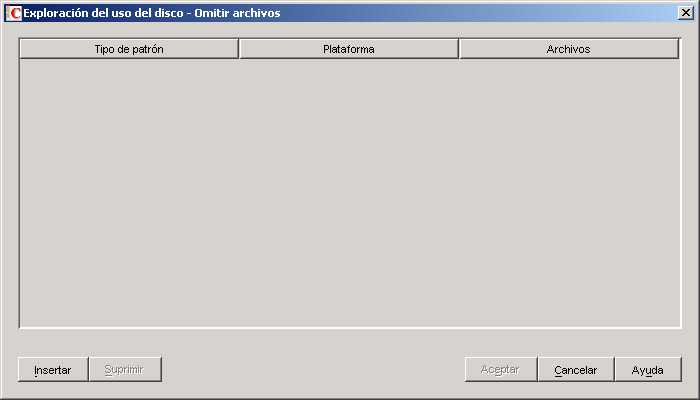
-
Haga clic en para añadir una fila nueva.
-
En la lista desplegable seleccione o
-
(Condicional) Si selecciona como tipo de patrón, elija o en la lista desplegable según el sistema operativo de los servidores de inventario.
IMPORTANTE:Si selecciona o como tipo de patrón, el valor correspondiente de la columna cambia automáticamente a “”. No puede cambiar el valor.
-
Especifique un archivo.
-
Haga clic en
Por ejemplo, si desea que el escáner de inventario explore el uso del disco de todos los archivos con la extensión “.exe” excepto msoffice.exe, configure las siguientes reglas tal como se muestra a continuación:
-
Exploración del uso del disco - Omitir archivos: Configure los ajustes siguientes:
- Tipo de patrón = Expresión expandible
- Archivos = msoffice.exe
-
Notificar espacio en disco utilizado por extensiones de archivo: Configure los ajustes siguientes:
- Tipo de patrón = Expresión expandible
- Archivos = exe
IMPORTANTE:puede que la tabla contenga reglas heredadas. Sólo puede editar o eliminar estas reglas en el diccionario de software del servidor de inventario configurado en la directiva de actualización de diccionarios. Estas reglas se muestran en color gris oscuro al acceder al diccionario de software del servidor de inventarios de ZENworks 7.
Para suprimir una entrada de la tabla, seleccione la entrada y haga clic en Sólo puede eliminar las entradas no heredadas.
76.3.23 Alias de nombres de proveedores
La regla “Alias de nombres de proveedores” permite configurar alias para nombres de proveedores.
-
En la página de propiedades Alias, haga clic en la opción de que se encuentra en el panel
Aparece la tabla Alias de nombres de proveedores.
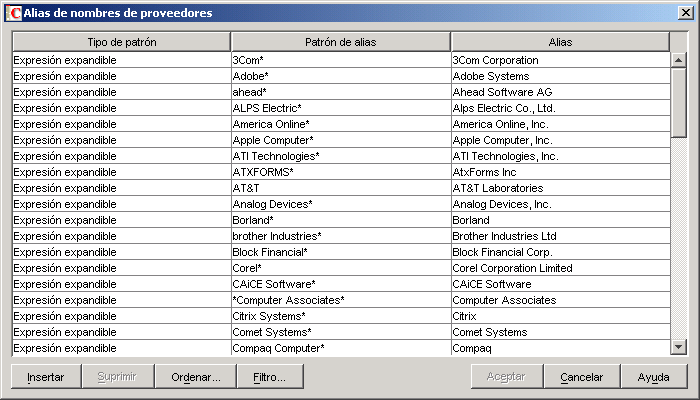
-
Haga clic en para añadir una fila nueva.
-
En la lista desplegable seleccione o
-
Especifique un patrón de alias.
-
Especifique un alias.
-
Haga clic en
Por ejemplo, si desea que el escáner de inventario notifique todas las instancias del nombre de proveedor que comiencen por “Microsoft“ como “Microsoft Corporation“ en la base de datos de inventario, configure los siguientes valores:
- Tipo de patrón = Expresión expandible
- Patrón de alias = Microsoft*
- Alias = Microsoft Corporation
Si el escáner de inventario notifica los nombres de proveedores Microsoft, Microsoft Inc. o Microsoft Inc. Corporation durante la exploración, el nombre de proveedor que comience por “Microsoft“ se guarda como “Microsoft Corporation“ en la base de datos de inventario.
IMPORTANTE:puede que la tabla contenga reglas heredadas. Sólo puede editar o eliminar estas reglas en el diccionario de software del servidor de inventario configurado en la directiva de actualización de diccionarios. Estas reglas se muestran en color gris oscuro al acceder al diccionario de software del servidor de inventarios de ZENworks 7.
También puede realizar las siguientes operaciones en la tabla Alias de nombres de proveedores:
- Eliminar sólo las entradas no heredadas.
- Ordenar entradas de la tabla.
- Filtrar entradas de la tabla.
- Renovar entradas de la tabla
76.3.24 Alias de nombres de software
La regla “Alias de nombres de software” permite configurar alias para nombres de software.
-
En la página de propiedades Alias, haga clic en la opción de que se encuentra en el panel
Aparece la tabla Alias de nombres de software.
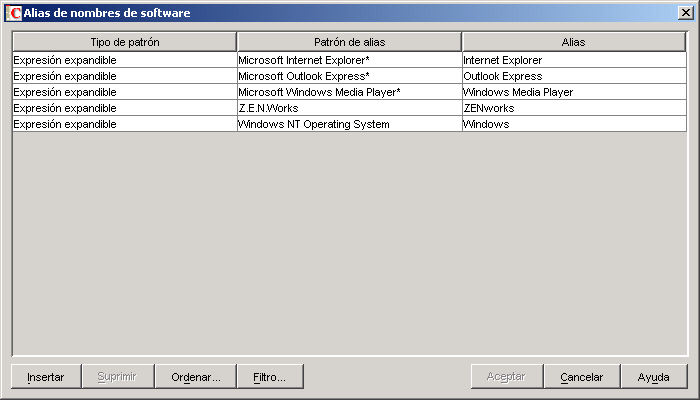
-
Haga clic en para añadir una fila nueva.
-
En la lista desplegable seleccione o
-
Especifique un patrón de alias.
-
Especifique un alias.
-
Haga clic en
Por ejemplo, si desea que el escáner de inventario notifique todas las instancias del nombre de producto “WinZip“ como “Aplicación WinZip“ en la base de datos de inventario, configure los siguientes valores:
- Tipo de patrón = Expresión expandible
- Patrón de alias = WinZip
- Alias = WinZip Application
Si el escáner de inventario explora los nombres de productos WinZip, Ejecutables WinZip o Aplicaciones WinZip, el nombre del software que coincida exactamente con “WinZip” se guarda como “Aplicación WinZip” en la base de datos de inventario. Los demás nombres de software se notifican tal y como se exploran.
IMPORTANTE:puede que la tabla contenga reglas heredadas. Sólo puede editar o eliminar estas reglas en el diccionario de software del servidor de inventario configurado en la directiva de actualización de diccionarios. Estas reglas se muestran en color gris oscuro al acceder al diccionario de software del servidor de inventarios de ZENworks 7.
También puede realizar las siguientes operaciones en la tabla Alias de nombres de software:
- Eliminar sólo las entradas no heredadas.
- Ordenar entradas de la tabla.
- Filtrar entradas de la tabla.
- Renovar entradas de la tabla.
76.3.25 Conciliar software
La regla “Reconciliar software” le permite asociar el software identificado mediante Agregar o quitar programas o MSI, con el software y proveedor adecuados identificados y configurados mediante el diccionario de software de ZENworks. La asociación puede ser necesaria porque es posible que las entradas de software en Agregar o quitar programas o MSI no utilicen el mismo nombre de software y proveedor que el que se ha configurado en el diccionario de software de ZENworks.
Para configurar la regla:
-
En la página de propiedades Alias, haga clic en la opción de que se encuentra en el panel
Aparece la tabla Conciliar software.
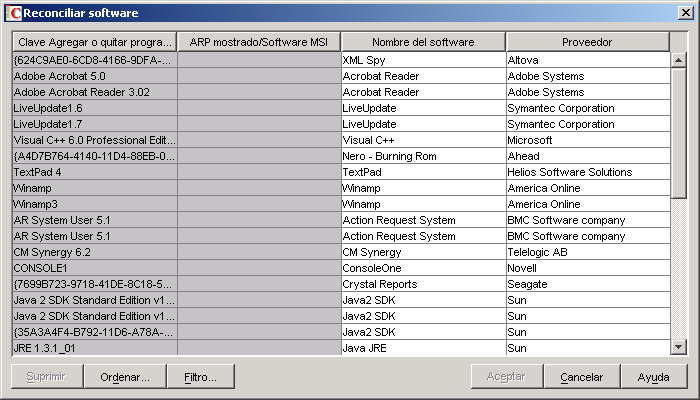
Por defecto, la tabla Reconciliar software muestra la asignación de software predefinida en Agregar o quitar programa o MSI con el software configurado en el diccionario de software. También muestra el software identificado de Agregar o quitar programa o MSI durante la última exploración para la que puede configurar nombres de proveedores y software. Esta tabla tiene las siguientes columnas:
- La clave de Agregar o quitar programas (ARP).
No es posible editar los valores de este atributo.
- El nombre ARP /MSI tal como aparece en Agregar o quitar programas o en MSI.
El nombre de software ARP/MSI mostrado especifica el software identificado mediante Agregar o quitar programas o MSI y almacenado en la base de datos de inventario.
No es posible editar los valores de este atributo.
- El nombre de software asociado a su nombre de Agregar o quitar programas o MSI correspondiente.
- El nombre de proveedor asociado a su nombre de Agregar o quitar programas o MSI correspondiente.
IMPORTANTE:puede que la tabla contenga reglas heredadas. Sólo puede editar o eliminar estas reglas en el diccionario de software del servidor de inventario configurado en la directiva de actualización de diccionarios. Estas reglas se muestran en color gris oscuro al acceder al diccionario de software del servidor de inventarios de ZENworks 7.
- La clave de Agregar o quitar programas (ARP).
-
Para conciliar el software:
- Especifique los nombres de software y proveedor para el software identificado mediante Agregar o quitar programa o MSI pero que no se hayan asociado todavía.
- (Opcional) Cambie los nombres de software y proveedor para el software que ya se ha configurado en el diccionario de software.
También puede realizar las siguientes operaciones en la tabla Conciliar software:
- Eliminar sólo las entradas no heredadas.
- Ordenar entradas de la tabla.
- Filtrar entradas de la tabla.
- Renovar entradas de la tabla.
76.3.26 Ordenar entradas de la tabla
Puede ordenar las entradas de la tabla en una, dos o tres columnas.
-
Haga clic en
Aparece el recuadro de diálogo Ordenar.
-
En la lista desplegable seleccione la columna de la tabla en función de la cual desea ordenar las entradas.
-
Seleccione o
-
(Opcional) Para ordenar en dos o tres columnas, configure la lista desplegable y seleccione o
-
Haga clic en
76.3.27 Filtrar entradas de la tabla
-
Haga clic en
Aparece el recuadro de diálogo Filtro.
-
En el recuadro de diálogo Filtro, haga lo siguiente para crear una consulta:
-
Seleccione un atributo
-
Seleccione un operador. Los operadores mostrados dependen del atributo seleccionado en el paso 2a.
-
Escriba un valor.
-
(Opcional) Para crear una consulta avanzada, seleccione uno de los operadores lógicos siguientes y defina la consulta:
-
-
Haga clic en
Tras aplicar el filtro, la lista de tabla muestra sólo las entradas resultantes. Para borrar el filtro:
-
Haga clic en
Aparece el recuadro de diálogo Filtro.
-
Haga clic en y luego en
76.3.28 Renovar entradas de la tabla
Utilice la opción si desea volver a ordenar o filtrar. Para renovar las entradas de la tabla haga clic en o pulse F5.
IMPORTANTE:El botón sólo se muestra cuando se ordena o se filtra la tabla.
76.3.29 Inhabilitar la exploración de archivos
Puede inhabilitar la exploración de software para todo el software excepto para lo siguiente:
- Software registrado en el recuadro de diálogo Agregar o quitar programas
- Software instalado mediante MSI
- Software explorado por defecto como Microsoft Windows, Internet Explorer, Outlook, MediaPlayer, ZENworks, Cliente Novell, Microsoft Office y el conjunto de programas antivirus
Para inhabilitar la exploración de archivos:
-
En ConsoleOne, haga clic con el botón derecho en el objeto Servicio de inventario y haga clic en
-
Haga clic en la pestaña
La página Configuración de software aparece por defecto.
-
Marque la casilla de verificación
-
Haga clic en el botón de la regla “Informar de los archivos con estas extensiones de archivo como software no identificado”.
-
Por defecto, la tabla tiene una entrada con la extensión de archivo EXE. Elimine la entrada.
-
Haga clic en
-
Haga clic en y, a continuación, en
76.3.30 Base de la implantación del diccionario de software
Cuando se implanta el diccionario de software por primera vez, los ajustes del diccionario por defecto entran en vigor y el escáner de inventario notifica la información siguiente:
- Software no identificado
- Varias instancias de software instaladas en la misma estación de trabajo incluida en el inventario
- Unidades y directorios redundantes que no contienen software
Esta exploración da lugar al almacenamiento de una enorme cantidad de información irrelevante en la base de datos de inventario. También reduce el rendimiento del almacenador y de todas las utilidades de inventario de ConsoleOne como Consultas e Informes.
Para evitar estos problemas, se recomienda que ajuste el diccionario de software a las necesidades propias antes de distribuirlo en la empresa. Para ajustar el diccionario de software realice las acciones siguientes:
-
Implante un conjunto poco representativo de estaciones de trabajo incluidas en el inventario en el laboratorio de pruebas.
NOTA:este conjunto debe incluir normalmente a todas las secciones o departamentos de la empresa para los que desea reunir información de inventario.
-
Conecte estas estaciones de trabajo de inventario a un servidor de inventario independiente que también esté implantado en el laboratorio de pruebas.
-
Además de los valores por defecto que se indican en la tabla de la regla Notificar archivos con estas extensiones de archivo como software no identificado, puede que desee explorar extensiones de archivos adicionales y notificarlas como software identificado. Estas pueden ser extensiones de archivos de aplicaciones como DLL, etc.
-
Programe la exploración y espere a que la información de inventario esté almacenada en la base de datos de inventario.
-
Vuelva a configurar el diccionario de software en función de la información de inventario disponible en la base de datos para solucionar los problemas analizados anteriormente. Realice las tareas siguientes:
-
Software no identificado: Basándose en los ajustes de Notificar archivos con estas extensiones de archivo como software no identificado, se puede ver toda la información relacionada con el software no identificado en la tabla Gestionar software no identificado.
El resultado incluye lo siguiente:
- Aplicaciones no identificadas todavía por el diccionario de software.
- Archivos de aplicaciones que ya están identificados por el diccionario de software.
- Los archivos de aplicación que pueden ser redundantes como los archivos del sistema operativo o archivos DOS.
Realice las siguientes tareas en la tabla Gestionar software no identificado:
- Añada las aplicaciones que el diccionario de software no haya identificado todavía a la tabla Diccionario de software mediante el botón Diccionario de software que se encuentra en el panel Añadir a.
- Añada los archivos de la aplicación que ya están identificados por el diccionario de software y los archivos de la aplicación que pueden ser redundantes para la tabla Filtros de exploración de software - Archivos empleando el botón Ignorar archivos que se encuentra en el panel Añadir a.
La eficacia de este ejercicio se basa en los supuestos siguientes:
- El conjunto representativo no debe ser diferente de las secciones o departamentos de la empresa; de lo contrario, se produciría una cantidad enorme de software no identificado objeto de exploración y notificación de informes.
- Las estaciones de trabajo incluidas en el inventario están controladas perfectamente por el administrador de la empresa, que instala y copia las aplicaciones no estándar.
-
Varias instancias de software instaladas en la misma estación de trabajo incluida en el inventario: Para una estación de inventario, el mismo software se puede notificar dos veces si una entrada se notifica a partir de la exploración de Agregar o quitar programas o de MSI, y la otra se notifica en función de la configuración del diccionario de software. La regla Sección 76.3.25, Conciliar software contiene configuraciones por defecto para fusionar estas dos entradas pero puede que esto no sea suficiente. Para solucionar este problema, debe configurar manualmente la regla Editar Añadir/Eliminar software.
-
Unidades y directorios redundantes que no contienen software: Configure las reglas en la página Exploración de software y las páginas Exploración de uso de disco del diccionario de software para eliminar estos directorios y unidades de la exploración. Para obtener más información sobre las reglas del diccionario de software, consulte Paso 3.
-
-
Vuelva a explorar todas las estaciones de trabajo incluidas en el inventario.
-
Una vez almacenada la información de inventario en la base de datos de inventario, debería ver que todas las entradas marcadas para el diccionario durante la exploración precedente se exploran y notifican como software.
-
Repita los pasos 3 a 7 hasta ajustar el diccionario de acuerdo con sus necesidades.
76.3.31 Visualización de la información de software en el resumen de inventario
-
Configure la base de datos de inventario. Para obtener más información sobre cómo se configura la base de datos de inventario, consulte la Sección 77.1.1, Configuración de la base de datos de inventario.
-
Haga clic con el botón derecho en un objeto Estación de trabajo de inventario, haga clic en y, a continuación, en
-
En el recuadro de diálogo Resumen, haga clic en > > > para ver la información de inventario de software.
Aparece una lista de grupos de software y software del proveedor. El grupo de software incluye revisiones de software e información del archivo representativa del grupo. El software incluye revisiones de software e información del archivo representativa del producto.
Para obtener más información, consulte Sección 77.1.2, Visualización del resumen de inventario de una estación de trabajo incluida en el inventario.
76.3.32 Generación de informes de inventario de software
Ahora se pueden generar los informes de inventario de software siguientes:
- Agregar o quitar programas por aplicación
- Agregar o quitar programas por equipo
- Archivos de firma de antivirus por equipo
- Número de equipos con firmas de antivirus
- Uso del disco por equipo
- Lista de excepción por equipo
- Software de NetWare instalado por equipo
- Número de instalaciones de Internet Explorer
- Revisiones de Internet Explorer por equipo
- Internet Explorer por equipo
- Productos MSI por aplicación
- Productos MSI por equipo
- Componentes de Microsoft Office por equipo
- Número de instalaciones de Microsoft Office
- Microsoft Office por equipo
- Componentes del Cliente Novell por equipo
- Número de instalaciones del Cliente Novell
- Cliente Novell por equipo
- Componentes del Agente de gestión de escritorios de ZENworks de Novell instalados por equipo
- Componentes del Servidor de gestión de escritorios de ZENworks de Novell instalados por equipo
- Componentes de ZENworks Handheld Management (Gestión de PCs de mano de ZENworks) de Novell instalados por equipo
- Componentes de ZENworks de Novell instalados por equipo
- Paquetes de ZENworks de Novell instalados por equipo
- Componentes del Agente de gestión de servidores de ZENworks de Novell instalados por equipo
- Componentes del Servidor de gestión de servidores de ZENworks de Novell instalados por equipo
- Número de instalaciones de Outlook Express
- Outlook Express por equipo
- Archivos de aplicaciones de diccionarios de software por equipo
- Aplicaciones de diccionarios de software por equipo
- Número de equipos con versiones de diccionarios de software
- Versiones de diccionarios de software por equipo
- Número de instalaciones de software
- Instalaciones de software
- Software por equipo
- Informe de inventario de software de sistema
- Componentes de Windows por equipo
- Número de instalaciones de Windows
- Número de Reproductores de Windows Media
- Revisiones del Reproductor de Windows Media por equipo
- Reproductor de Windows Media por equipo
- Sistemas operativos Windows por equipo
- Revisiones de seguridad de Windows por equipo
- Revisiones de seguridad de Windows por revisión
Para obtener más información sobre cada informe, consulte Tipos de informes de inventario.